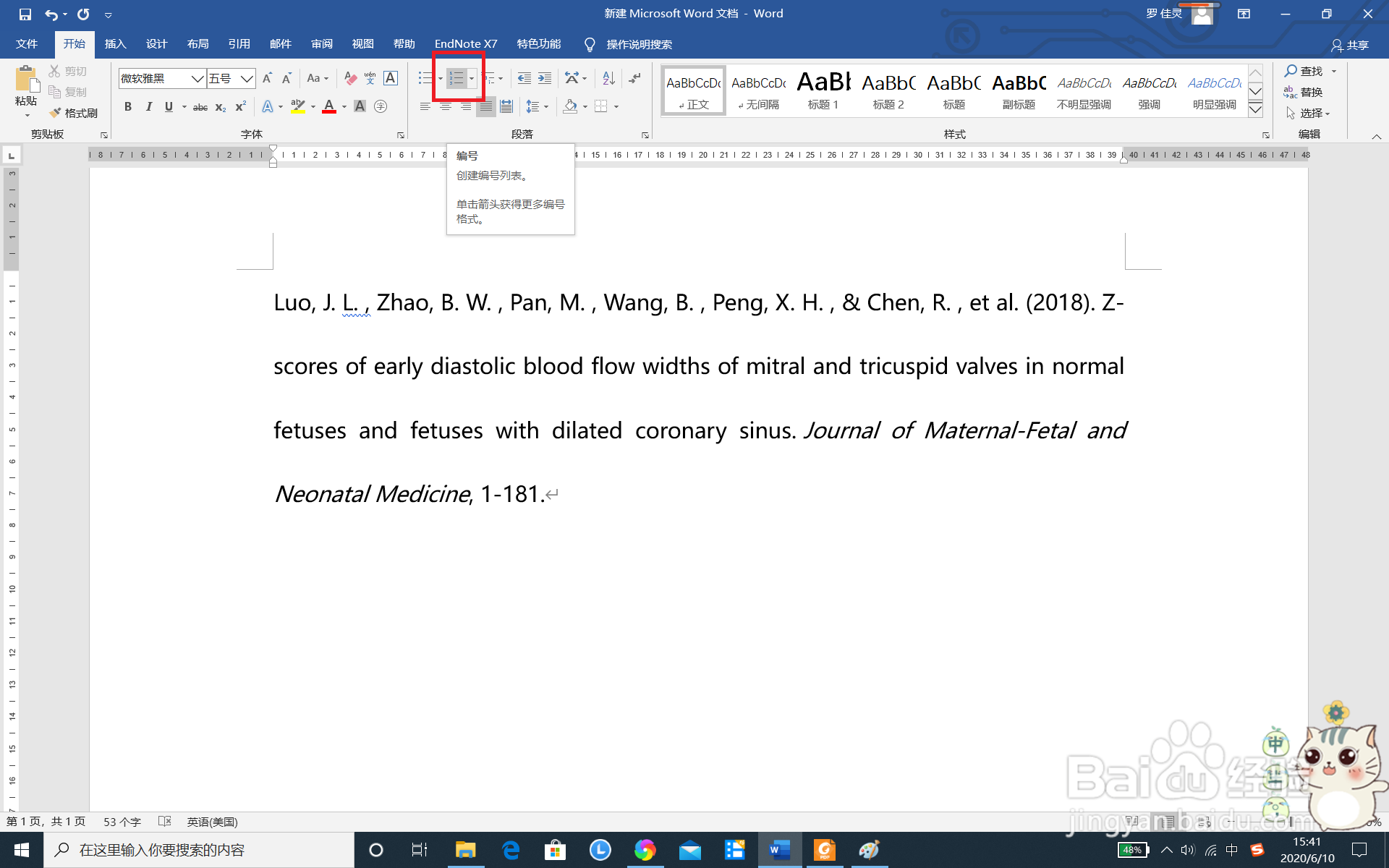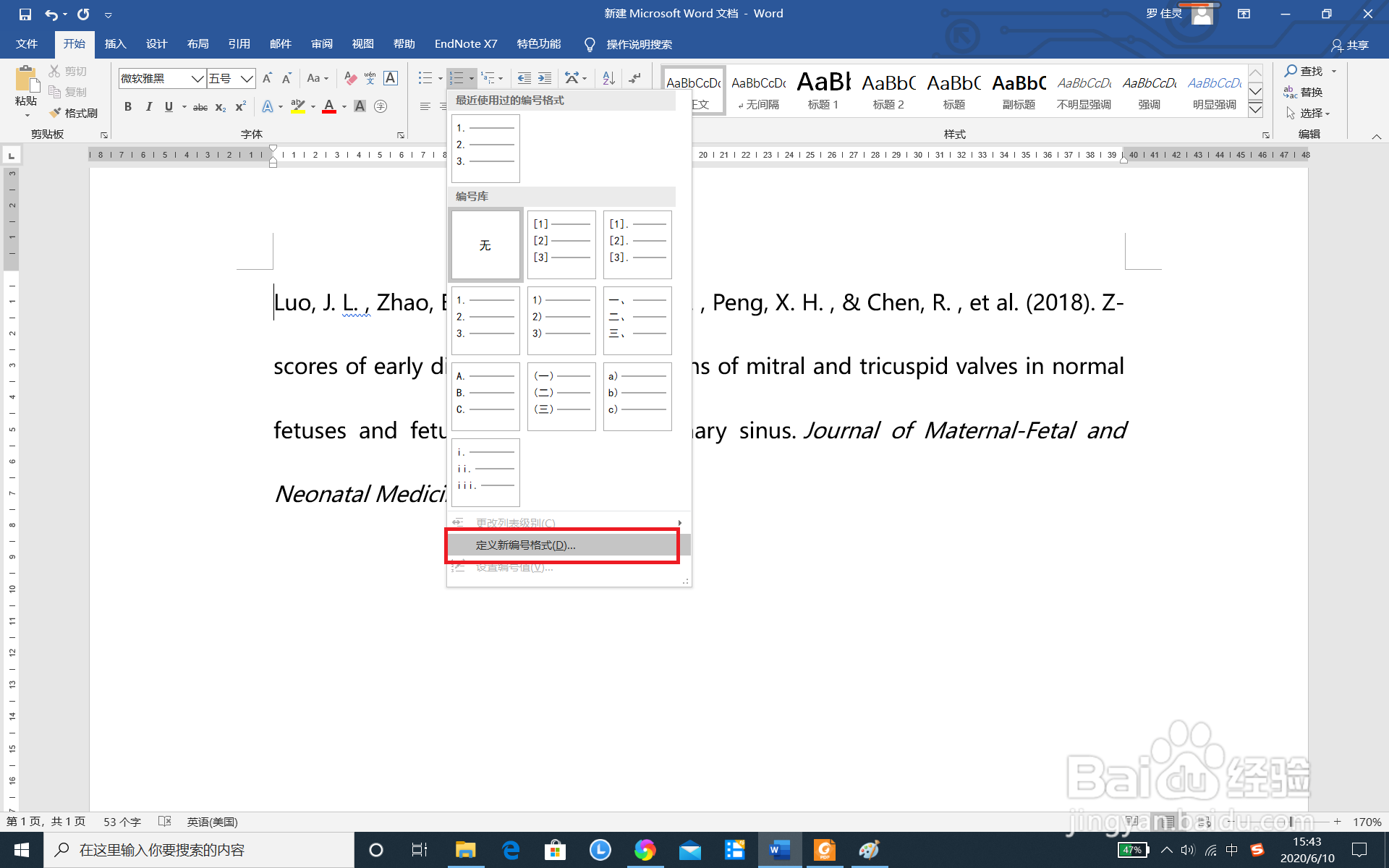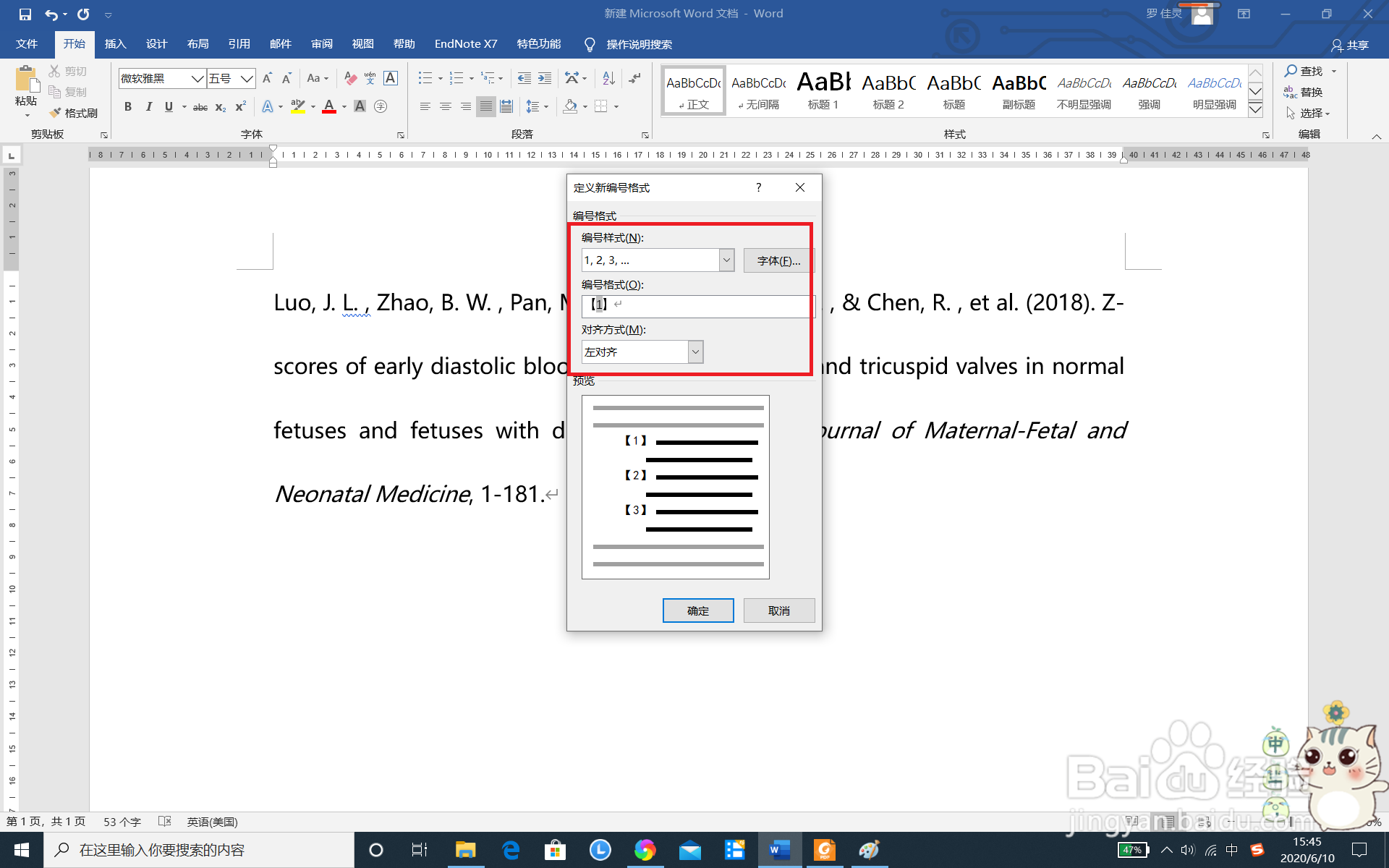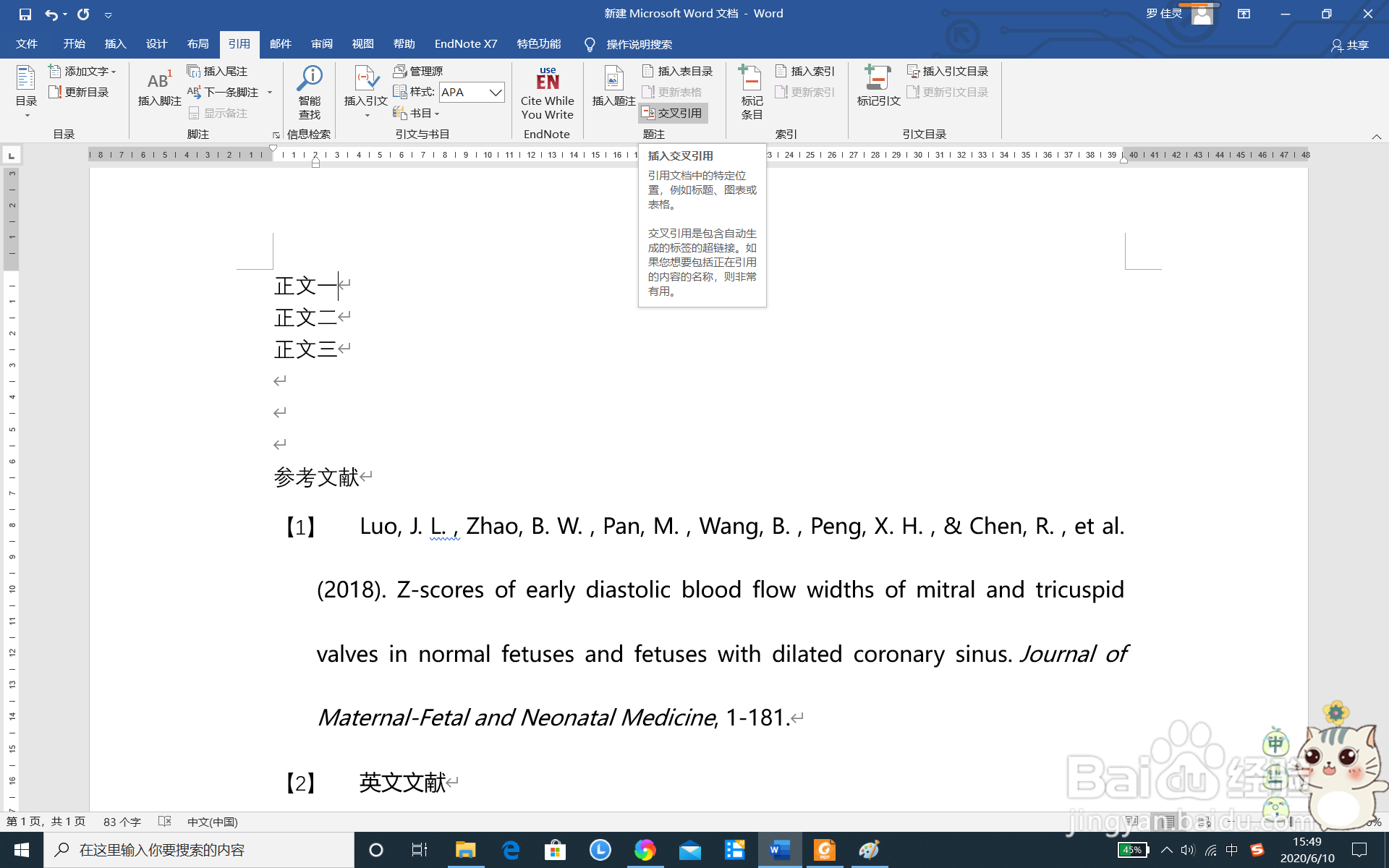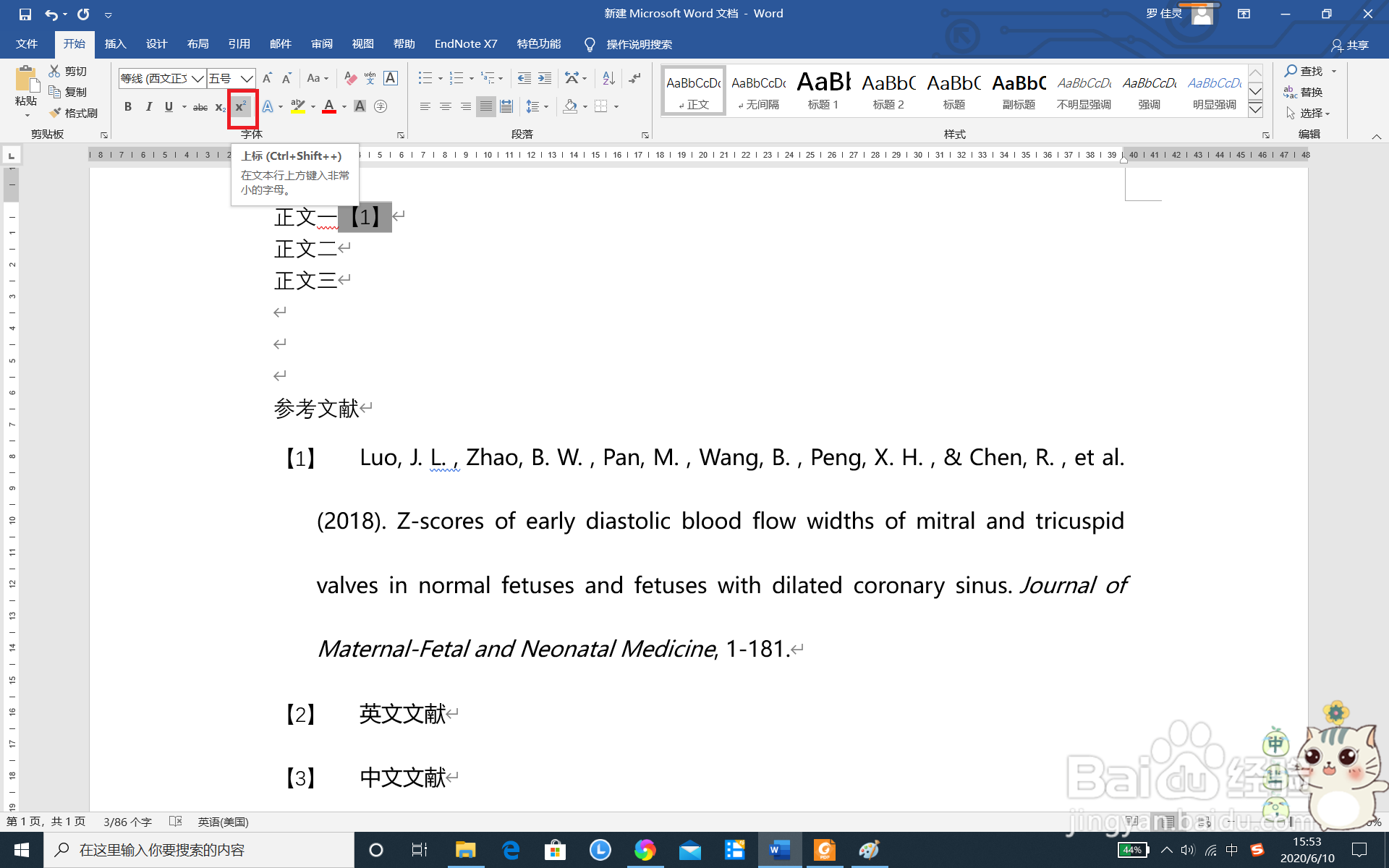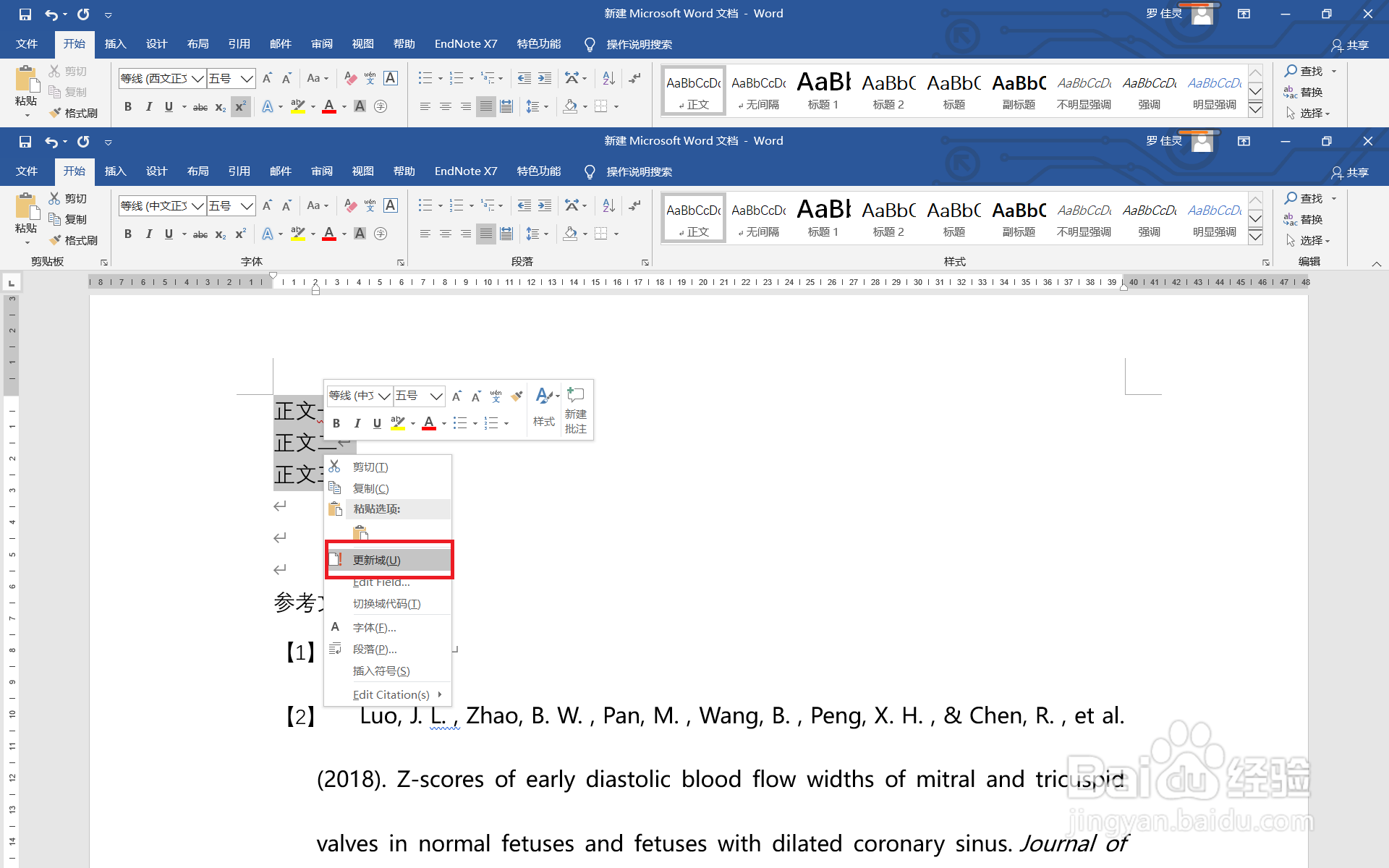如何利用“交叉引用”在Word文档中插入参考文献
1、首先,将需要变成参考文献的文字插入空白页,如下图(PS:如何找到编辑好格式的参考文献请看小编上一篇经验分享)
2、光标放在文字的最前面,然后点击快捷栏的“编号”键
3、有多种格式可选,也可以自定义编号的格式
4、例如,将参考文献编号改成如下所示
5、参考文献编号就完成啦。下面是将文献小编号插入正文中。将光标放在需要插入的段落后面,点击快捷栏上的“引用”--“交叉引用”
6、“插入”
7、可以将参考文献的小标识按需要做上标处理
8、如果参考文献的顺序变动,选中全部正文右键点击“更新域”即可。如下图所示,参考文献【1】将变成【2】
9、并且,我们还可从正文标签中,按“Ctrl”+左键可快速定位到我们的参考文献列表
声明:本网站引用、摘录或转载内容仅供网站访问者交流或参考,不代表本站立场,如存在版权或非法内容,请联系站长删除,联系邮箱:site.kefu@qq.com。
阅读量:43
阅读量:76
阅读量:44
阅读量:76
阅读量:26